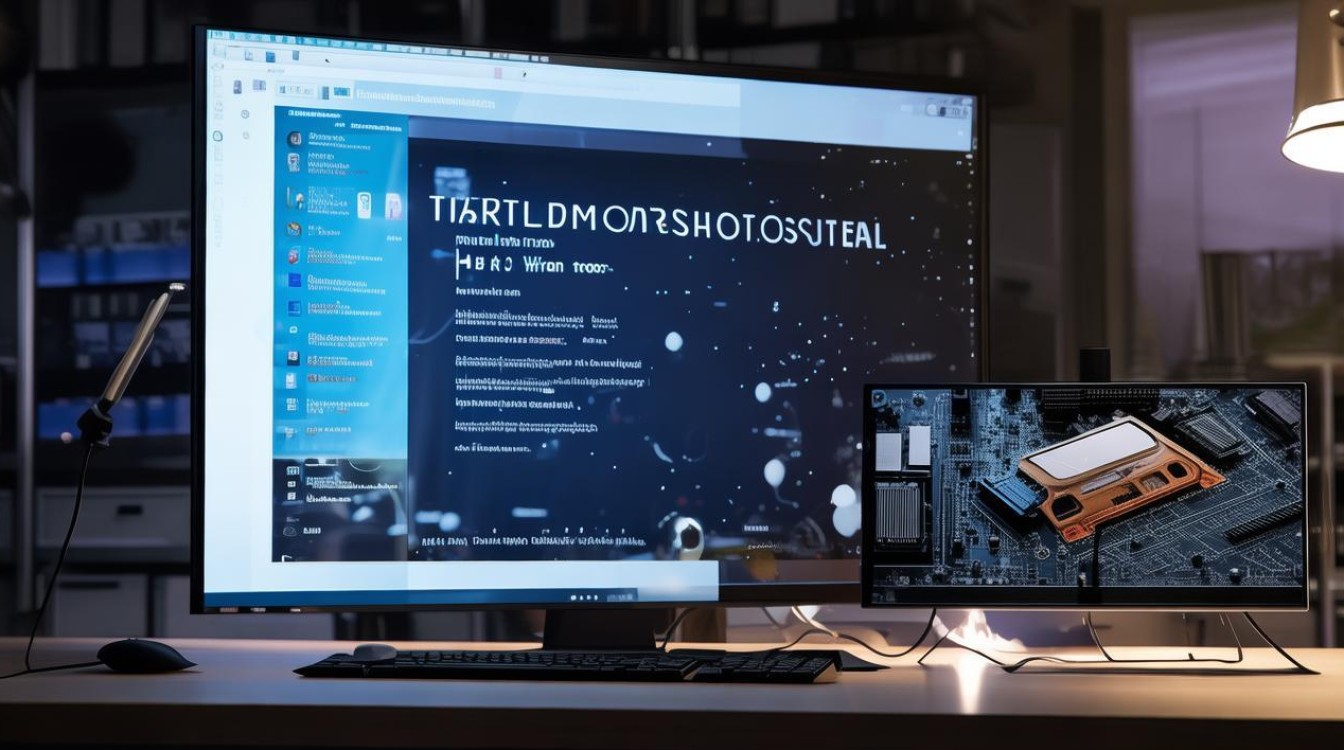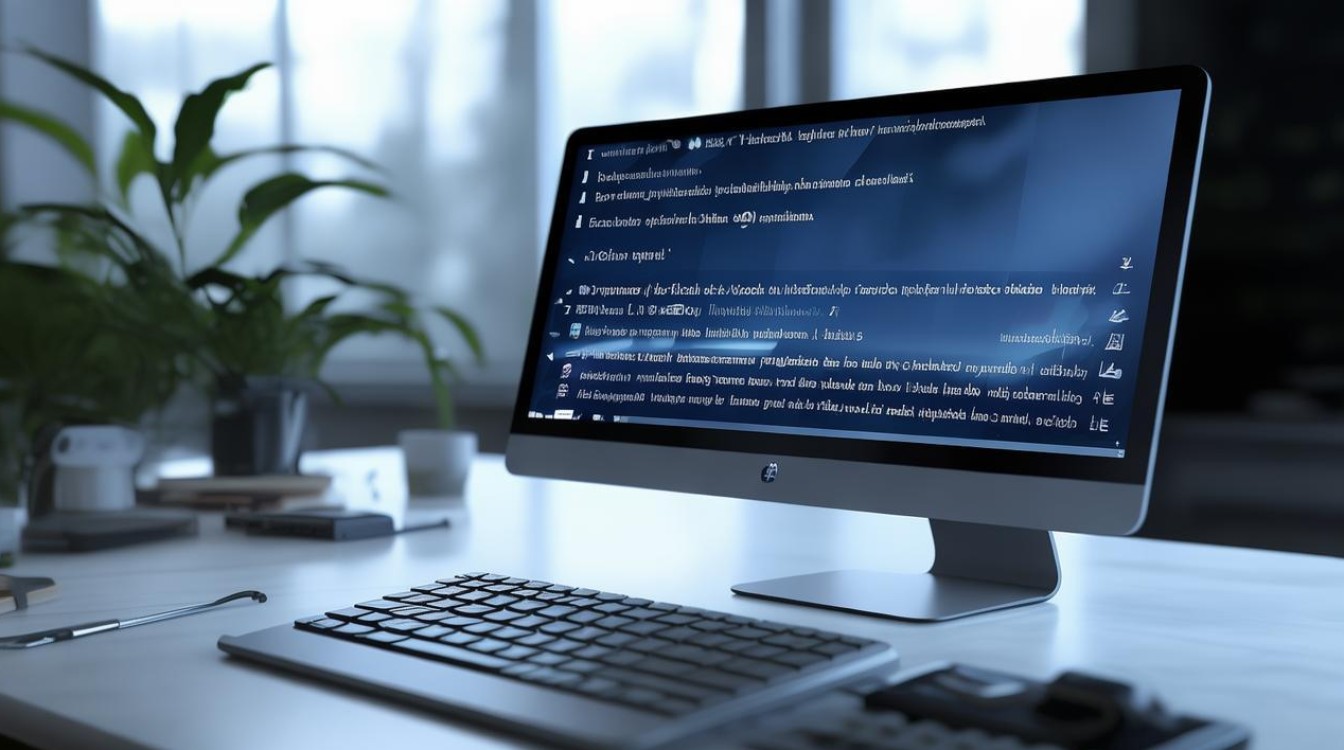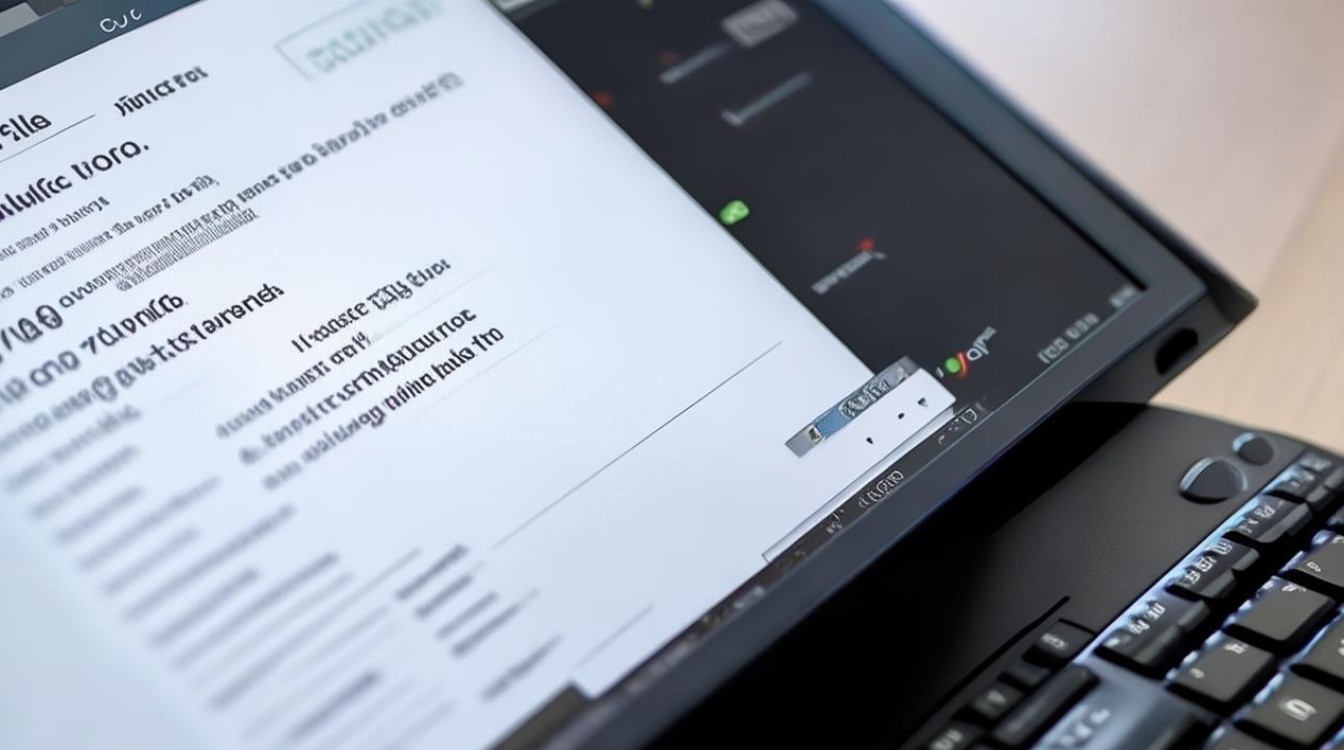ssd硬盘安装
shiwaishuzidu 2025年4月18日 19:48:39 硬盘 19
安装SSD硬盘一般步骤如下:关机并断开电源,打开机箱侧板,将SSD固定在硬盘位,连接数据线与电源线,最后装回侧板,开机进系统激活或安装系统即可。
-
准备工作

- 选择合适的固态硬盘:根据电脑型号和接口类型(如SATA、M.2等)选择对应的固态硬盘,同时考虑容量和性能参数。
- 准备安装工具:通常需要螺丝刀等简单工具。
- 备份数据:如果电脑上已有重要数据,在安装前应进行备份,以防数据丢失。
-
安装过程
- 台式机安装
- 关闭电源并拔掉插头:确保电脑完全断电,避免触电危险。
- 打开机箱侧板:使用螺丝刀拧下固定侧板的螺丝,取下侧板。
- 找到硬盘位:在机箱内部找到专门的硬盘安装位置,一般为金属框架结构。
- 安装硬盘:将固态硬盘通过螺丝固定在硬盘架上,然后轻轻推入机箱内的硬盘位,再使用螺丝固定。
- 连接数据线和电源线:将SATA接口的固态硬盘一端插入主板上的SATA接口,另一端连接固态硬盘;将电源线的一端插入电源供应器,另一端插入固态硬盘的电源接口。
- 笔记本电脑安装
- 关闭电源并拔掉电源适配器:确保电脑完全断电。
- 取下电池:如果电池可拆卸,将其取下;如果不可拆卸,跳过此步骤。
- 找到硬盘位置:不同型号的笔记本电脑硬盘位置不同,常见的有底部或侧面。
- 拆卸原硬盘:如果是更换硬盘,需先拆卸原硬盘,通常使用螺丝刀拧下固定螺丝,然后轻轻拉出原硬盘。
- 安装新硬盘:将固态硬盘按照正确的方向插入硬盘位,然后使用螺丝固定。
- 连接数据线:如果是SATA接口的固态硬盘,需连接数据线;如果是M.2接口的固态硬盘,直接插入M.2插槽即可。
- 台式机安装
-
后续操作

- 启动电脑并检查硬盘:安装完成后,重新连接电源和显示器,启动电脑,进入系统后,检查固态硬盘是否被正确识别。
- 分区和格式化:如果固态硬盘是全新的,需要在操作系统中对其进行分区和格式化,以便存储数据。
- 安装操作系统:如果需要在固态硬盘上安装操作系统,可将操作系统安装盘或U盘插入电脑,按照提示进行安装。
相关问答FAQs
-
问:安装SSD硬盘后,原来的机械硬盘还能用吗? 答:可以,安装SSD硬盘后,原来的机械硬盘仍然可以使用,但在系统启动时,电脑会默认从SSD硬盘启动,如果想继续使用机械硬盘存储数据,只需将其安装在电脑中并正确连接数据线和电源线即可,建议将操作系统安装在SSD硬盘上,以获得更快的系统启动速度和应用程序加载速度。
-
问:安装SSD硬盘后,如何将原来的系统迁移到新硬盘上? 答:有多种方法可以将原来的系统迁移到新安装的SSD硬盘上,一种简单的方法是使用系统自带的克隆功能(如果操作系统支持的话),另一种方法是使用第三方磁盘克隆软件,如Clonezilla、EaseUS Todo Backup等,这些软件可以帮助用户将整个硬盘的内容克隆到新的SSD硬盘上,包括操作系统、应用程序和数据文件等,在克隆完成后,用户可以从新的SSD硬盘启动电脑,并享受更快的系统运行速度。